Všichni víme, že na pozadí poběží spousta procesů. Kdykoli vidíme, že náš systém je pomalý, první věcí, kterou zkontrolujeme, je Správce úloh a aplikace, které spotřebovávají většinu prostředků CPU. Poté analyzujeme ty, které jsou požadovány, a uzavřeme ty, které nejsou požadovány. V tomto procesu jsme možná narazili na Modern Setup Host nebo SetupHost.exe a napadlo nás, jestli je to skutečně nutné.
V tomto článku pochopíme, co je Modern Setup Host, a také se podíváme, jak zkontrolovat, zda je bezpečný nebo ne.
Co je to Modern Setup Host ve Windows 10?
Moderní hostitel instalace, známý také jako SetupHost.exe, je důležitá součást, která běží na pozadí při aktualizaci systému Windows. Je automaticky nainstalován operačním systémem v Místní disk (C:) / $ WINDOWS. ~ BT / Zdroje a je neaktivní. Ožívá pouze tehdy, když má být nainstalována aktualizace systému Windows.
Kdykoli má být nainstalována nějaká významná nebo vedlejší služba Windows Update nebo kdy má být nainstalována verze systému Windows upgradováno nebo downgradováno, tento proces běží na pozadí a připravuje počítač na instalaci aktualizace. Obvykle běží 15 minut až půl hodiny v závislosti na podporovaném hardwaru a spuštěných programech v systému a poté se automaticky zavře.
Je zřejmé, že odstranění procesu by bránilo instalaci aktualizací. Měli bychom se tedy ujistit, že to nesmažeme. I když je tento soubor poškozený, instalace aktualizací a upgradů nebude v počítači možná.
Jak zjistit, zda je to bezpečné nebo ne?
Z umístění souboru
Vyhledejte soubor. Je přítomen v $ WINDOWS. ~ BT> Zdroje v adresáři, kde je v systému nainstalován Windows 10.
1. Klikněte pravým tlačítkem na hostitelskou aplikaci nastavení. Vybrat Vlastnosti z místní nabídky

2. V zobrazeném okně Pod Všeobecné na kartě, zkontrolujte umístění
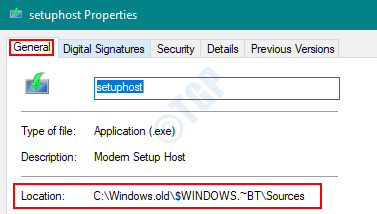
Pokud místo obsahuje $ WINDOWS. ~ BT> Zdroje, mělo by to být bezpečné.
Načasování - Zkontrolujte, kdy proces běží
Authentic Modern Setup Host by měl běžet pouze v případě, že jsou k dispozici nějaké aktualizace systému Windows. Pokud zjistíte, že proces běží, když nejsou nainstalovány žádné aktualizace, existuje velmi vysoká šance, že není bezpečný a jde o virus.
Otevřeno Ctrl + Alt + Esc klíče k otevření Správce úloh.
- Zkontrolujte, zda proces běží na pozadí
- Zkontrolujte, zda Windows neměly nějaké nejnovější aktualizace (Nastavení -> Windows Update (v pravém horním rohu) -> Zobrazit historii aktualizací)
Autenticita - Zkontrolujte podpis a autorská práva k souboru.
Protože je soubor nainstalován systémem Windows, měl by mít Microsoft uvedeno v digitálním podpisu a autorských právech.
Chcete-li ověřit totéž,
1. Otevřete soubor z Místní disk (C :)> $ WINDOWS. ~ BT> Zdroje umístění
2. Klikněte pravým tlačítkem na SetupHost.exe a vyberte Vlastnosti

3. V okně Pod Detaily karta, autorská práva by měl zmínit Microsoft
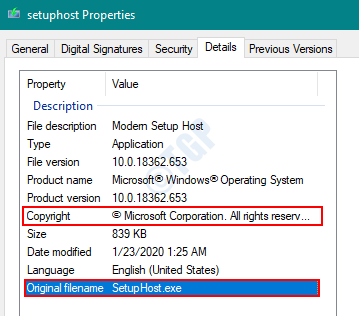
4. Pod Digitální podpisy karta, Jméno podepisujícího by měl obsahovat Microsoft
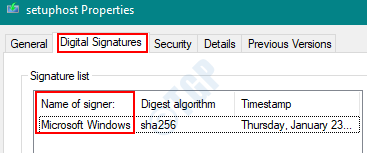
Užitečné tipy k zajištění bezpečnosti
- NEODSTRAŇUJTE tento soubor.
- Systém Windows tento soubor nainstaluje automaticky. Stahování souboru SetupHost.exe z libovolného webu třetí strany nebo neoficiálních zdrojů tedy nemá smysl. Tyto soubory mohou být poškozeny.
- V případě, že uvidíte Modern Setup Host spuštěný, počkejte, až se sám zavře. Můžete to opravit pomocí Oprava moderního nastavení hostitele vysokého využití disku ve Windows 10
Doufám, že to bylo poučné! Děkuji za přečtení.

